系统:PC
日期:2022-12-25
类别:文件管理
版本:v13.3
易我数据恢复免费版是一款功能十分强大的数据恢复软件,软件支持各种windows设备的数据恢复功能,无论是图片、视频、音频还是文档文件都可以一键恢复,最大程度解决了用户数据丢失等问题。易我数据恢复软件不仅操作简单,而且是免费的,玩家可以随时随地进行使用。
易我数据免费版虽然是免费的,但是也有大小限制,该版本可为大家免费恢复2GB的数据内容,如果2GB不够用,那么可以直接在该版本中进行升级到专业版进行无限制使用。
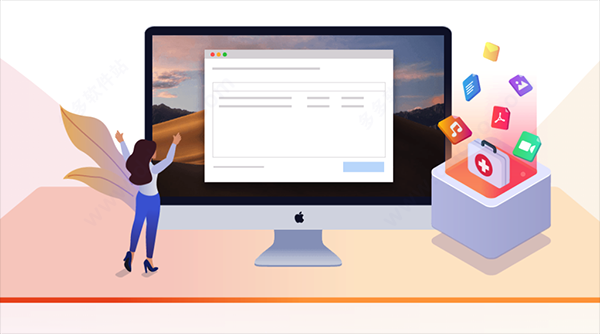
1、删除数据恢复
右键「删除」、按「Shift+Delete」键或清空回收站等删除操作是导致数据丢失的元凶。好消息是,易我数据恢复支持找回删除的数据。
2、分区丢失恢复
当分区丢失、被删除、变成 RAW 格式或不能访问时。易我数据恢复可轻松找到分区里的重要数据。
3、格式化恢复
格式化设备会导致所有数据丢失。易我数据恢复可从格式化的分区中恢复丢失的文件。
4、存储设备数据恢复
硬盘损坏、无法访问?易我数据恢复就有很大的机会从损坏的硬盘、USB盘、SD卡、数码相机及其他储存设备中找回丢失的文件。
5、更多场景的数据恢复
文件感染病毒、系统崩溃或无法启动,一旦发生,就会导致数据丢失问题。这种情况下,使用易我数据恢复软件可以快速找回被恶意软件隐藏、删除的文件和因意外导致丢失的数据。
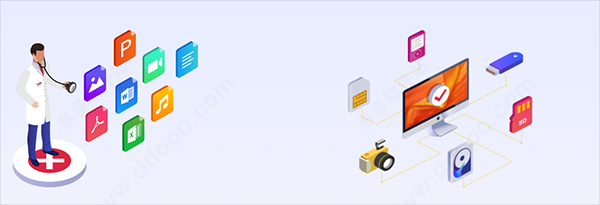
1、导出/导入扫描结果
超大容量的设备需要较长的扫描时间。该功能可随时开始、暂停和继续设备扫描,方便您做个性化的时间安排。
2、标记精准定位文件
另一种快速定位所需文件的方法是「标记」,将相关文件类型(如照片、音频等)进行分类,高效率找到自己的丢失文件。
3、高级扫描算法
易我科技持续不断地优化和提升数据恢复技术,并采用快速和深度扫描两种扫描方式。
4、扫描过程中执行恢复
您可以边扫描边恢复,无需等待完成整个扫描过程,省下大把宝贵的时间。
5、筛选特定文档类型
从数千甚至数万个扫描结果中找到需要的文件,最快速的方法是什么?使用「筛选」功能!帮助您筛选特定类型文件,即快速、又准确。
6、恢复前先预览检查文件内容
为了您能准确找到丢失的数据,恢复前,您可先预览图片、视频、音乐、Word、Excel、PPT或文本,提前检查内容的完整性。
1、首先启动软件
找到丢失资料的位置并开始搜寻。还会显示丢失的分区。
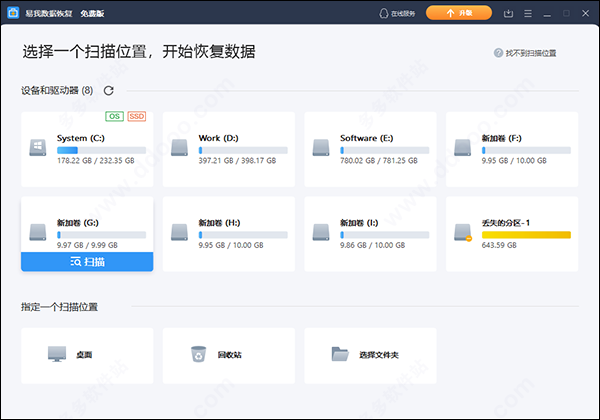
2、扫描资料数据
扫描并恢复丢失资料。您可以暂停恢复进度,稍后再继续。
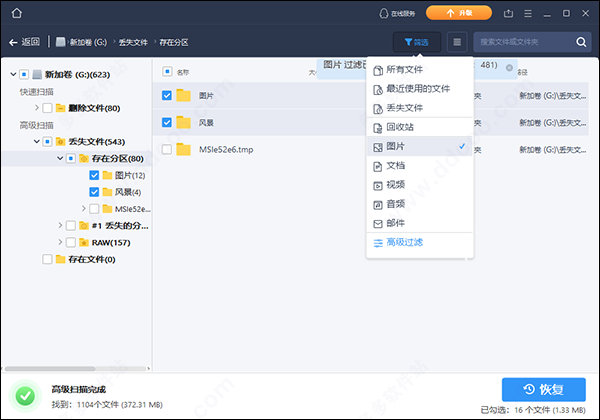
3、选择数据恢复
过滤您想从恢复结果中恢复的内容。在恢复之前预览可恢复文档。立即恢复您需要的资料。
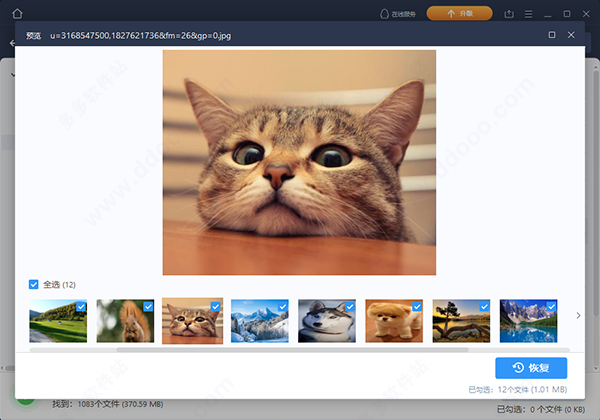
1.在页面的左侧有三个选项,如【本机数据恢复】【nas数据恢复】以及【帮助】。
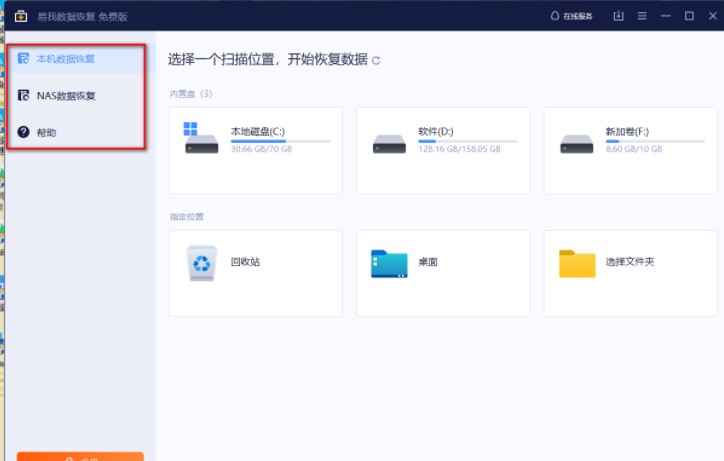
2.我们想要恢复电脑中的一些文件数据的话,进入到【本机数据恢复】的页面中,选择自己想要恢复的分区或者选择指定的位置。
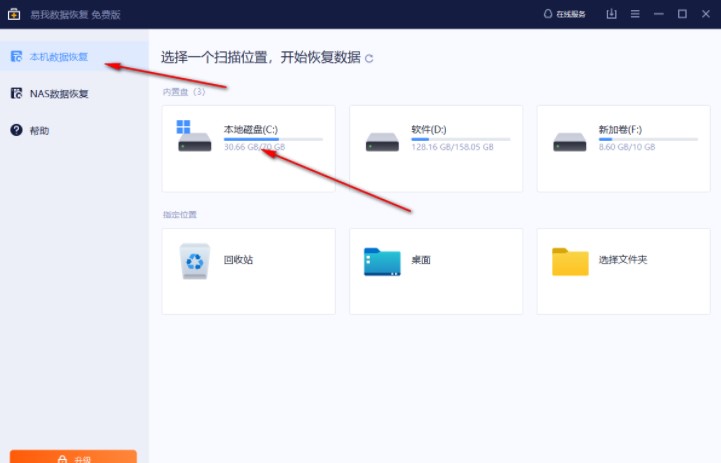
3.点击进入之后,在左侧可以从【原始目录】中恢复数据,也可以按照文件类型恢复数据,这里我们将【删除文件】勾选上,右侧的页面就会自动勾选【删除文件】中的所有文件,如图所示。
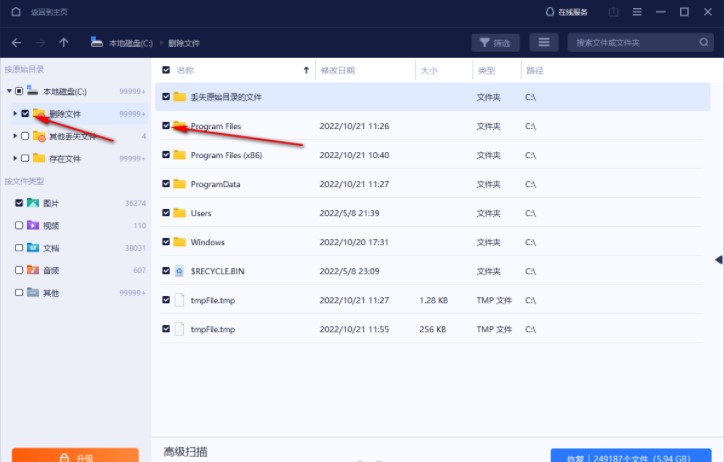
4.此外,你可以在右上角搜素框中输入自己需要恢复的文件的名字,然后再点击【恢复】按钮即可。
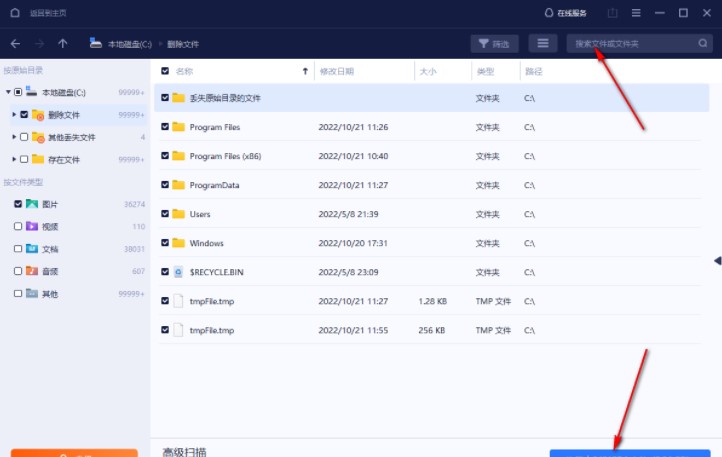
5.在搜索框旁边有一个详细信息的图标,点击一下,页面的数据布局格式会改变,如图所示。
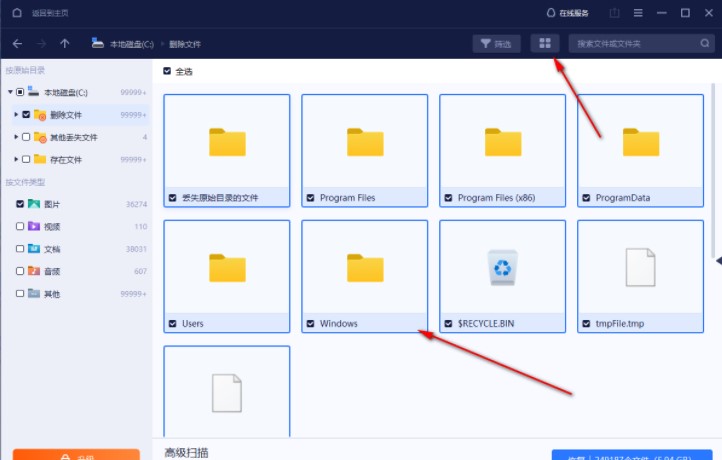
6.将鼠标移动到旁边的【筛选】按钮,点击一下,在页面上会显示【类型】【修改日期】【大小】,你在选择文件的时候,可以根据这三种方式来选择。
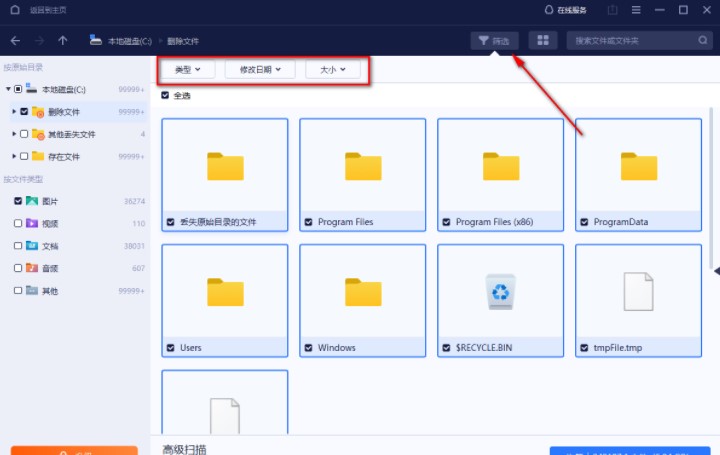
7.当你想要恢复文件的时候,点击【恢复】,如果不是购买用户的话,则恢复的数据可能不完整或者就是无法恢复。
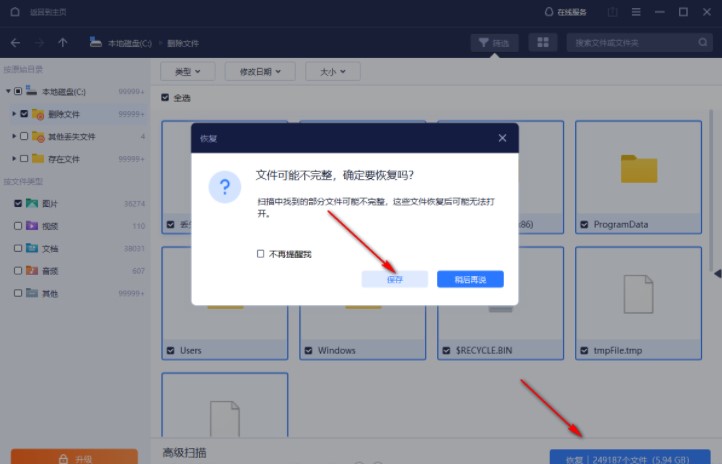
8.此外,在主页中,还有一个【nas数据恢复】功能,在该页面会有该功能的说明,点击【立即开始】即可进行,但是前提是需要连接【nas服务器】才能使用。
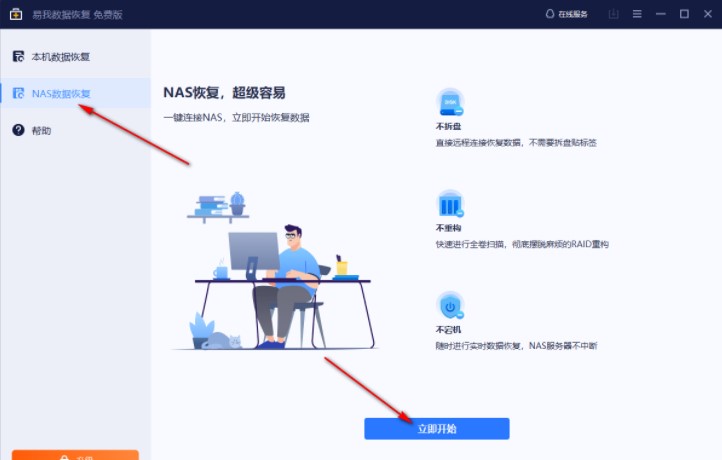
1、文件
DOC/DOCX、XLS/XLSX、 PPT/PPTX、 PDF、 CWK、 HTML/HTM、 INDD、 EPS 等。
2、图片
JPG/JPEG、 TIFF/TIF、 PNG、 BMP、 GIF、 PSD、 CRW、 CR2、 NEF、 ORF、 SR2、 MRW、 DCR、 WMF、 RAW、 SWF、 SVG、 RAF、 DNG 等。
3、视频
AVI、 MOV、 MP4、 M4V、 3GP、 3G2、 WMV、 MKV、 ASF、 FLV、 SWF、 MPG、 RM/RMVB、 MPEG 等。
4、音频
AIF/AIFF、 M4A、 MP3、 WAV、 WMA、 APE、 MID/MIDI、 RealAudio、 VQF、FLV、 MKV、 MPG、 M4V、 RM/RMVB、 OGG、 AAC、 WMV、APE 等。
5、邮件
PST、 DBX、 EMLX 等。
6、其他文档类型
ZIP、 RAR、 SIT、 ISO 等和 exe、 html、 SITX 等。
1、为什么恢复来的文档打不开?
一个文件在储存设备上分成两部分储存:文件目录信息(由文件名称、时间、文件大小等信息组成)和文件内容。如果带有原始文件名和目录结构的文件无法打开,很可能是目录信息损坏。通过我们软件的 RAW 恢复方法,仍有机会恢复文件内容。
2、为什么不建议将文件恢复至原磁盘位置?
丢失文件的储存结构会因为磁盘上的变更而更改或损毁。如果将文件恢复至原位置储存,原始文件结构和内容会被破坏或覆盖,从而造成永久性遗失。因此,建议用户准备另一块磁盘储存恢复的文档。
3、扫描整个磁盘需要多久?
这取决于硬盘容量以及电脑效能。提供您一个参考值,正常情况下一个健康的 1TB 硬盘执行扫描恢复大概需要10-12小时。
热门推荐
更多版本

易我数据恢复绿色便携版2.01MB系统工具v15.2
查看
易我数据恢复正式版下载114.42MB系统工具v15.1.8.0
查看
易我数据恢复技术员修改版103.79MB系统工具v15.8
查看相关应用
实时热词
评分及评论
实在没想到新功能这么好用,的确厉害
are you 不错~
这款软件非常的好 谁用谁知道 建议下载
谁能教我一下怎么用,是我的打开方式不对吗
这个软件可以有,非常及时!
点击星星用来评分